- Автор Abigail Brown [email protected].
- Public 2023-12-17 06:53.
- Соңғы өзгертілген 2025-01-24 12:15.
Алты түйменің өзінде Apple TV Siri қашықтан басқару пульті қуатты қашықтан басқару құралы болып табылады және оның негізгі мүмкіндіктерін пайдалануды үйрену өте оңай.
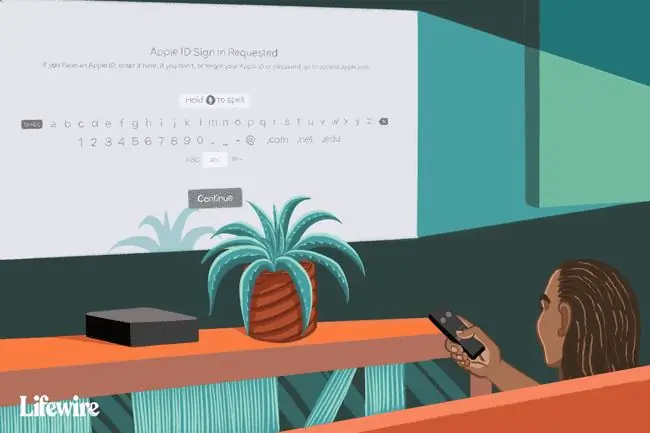
Осы негіздермен шектеліп қалмай, осы пультпен (немесе тіпті дұрыс конфигурацияланған балама қашықтан басқару құралымен) сегіз пайдалы әрекетті орындауға болады. Бұл Apple TV құрылғысын пайдалану жолыңызға оң әсер етуі мүмкін.
Жылдам қайта жүктеу
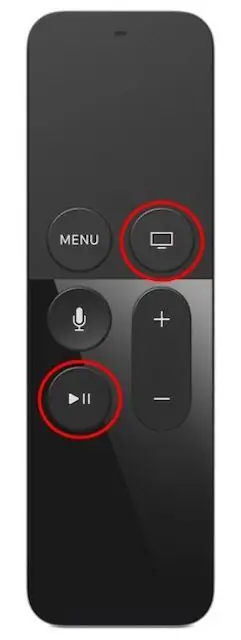
Дыбыс жоқ па? Жалқау мәзірлер? Кекештенетін ойындар ма?
Уайымдамаңыз. Кең жолақты интернетті жаңартудың немесе Apple TV-ді дүкенге қайта жіберудің қажеті жоқ шығар - сізге тек жүйені қайта жүктеу қажет.
Мұны істеудің екі жолы бар:
- Параметрлер > Жүйе > Қайта іске қосу.
- Apple TV шамдары жыпылықтап, ұйқы экраны пайда болғанша Home және Ойнату/Кідірту түймелерін басыңыз. Apple TV және кез келген қосылған құрылғыларды өшіру үшін Sleep түймесін басыңыз. Қайта іске қосу үшін Басты бет түймесін басыңыз.
Егер қайта жүктеу мәселені шешпесе, ақауларды жою бойынша кеңейтілген кеңестерімізді қарау қажет болуы мүмкін.
Талап бойынша ұйықтау
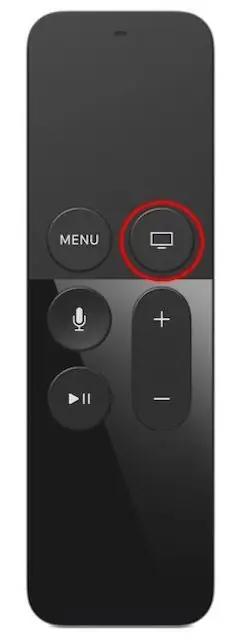
Жүйені және үйлесімді теледидарды ұйқы режиміне қою үшін қашықтан басқару құралын пайдалануға болады. Тек Басты бет түймесін (теледидар экранына ұқсайтын) Ұйқы экраны пайда болғанша басып тұрыңыз. Ұйқы түртіңіз.
Мәтін енгізу қателерін түзету
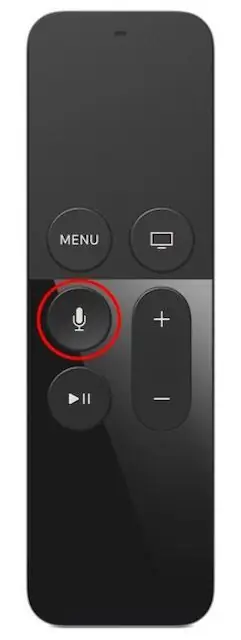
Apple TV-де мәтінді енгізу үшін Siri қашықтан басқару құралын пайдаланған кезде, мәтінді жазып алсаңыз да қателесуіңіз мүмкін. Қателерден құтылудың ең жылдам жолы - Siri қашықтан басқару құралын пайдалану, Микрофон түймесін басып, Өшіру,деп айту және Siri сізде бар нәрсені жояды. қайта бастау үшін жазылған.
Сізге арналған қосымша мәзір
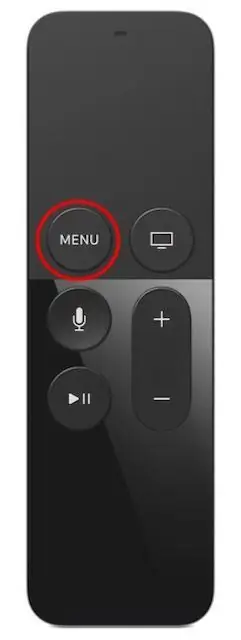
Мәзір түймесі мына әрекеттерді орындайды:
- Алдыңғы экранға оралу үшін оны бір рет басыңыз.
- Негізгі экранға өту үшін оны екі рет басыңыз.
- Қосылған болса, арнайы мүмкіндіктер таңбашаларына қол жеткізу үшін оны үш рет түртіңіз.
Оңай навигацияға арналған қолданба ауыстырғышы
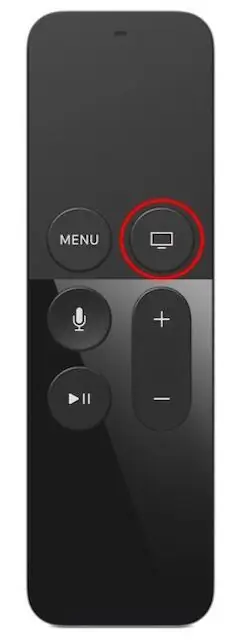
Apple TV қолданбалары іске қосылғаннан кейін, тіпті пайдаланбаған кезде де фондық режимде жұмыс істейді. Олар белсенді қолданбалар емес және олар ештеңе істемейді. Олар келесі жолы қажет болғанша күту күйінде болады. Apple tvOS операциялық жүйесі, Apple TV іске қосады, фондық қолданбаларды өңдеуге жеткілікті тұрақты және бұл фактіні қолданбалар арасында ауысудың жылдам жолы ретінде пайдалануға болады. Мынадай орындалды:
Қолданба ауыстырғыш көрінісіне кіру үшін Басты бет түймесін екі рет түртіңіз. Бұл әр қолданбаның алдын ала қарауын көрсететін барлық белсенді қолданбаларыңыздың карусельі сияқты.
Осы көріністе болғаннан кейін қолданбалар арасында солға және оңға сырғытуыңызға, қолданбаны екі рет түртіп, оны бірден пайдалануды бастауға немесе қолданбаны жабу үшін қолданбаны алдын ала қарауды жоғары қарай сырғытуыңызға болады. Бұл сіз жиі қолданатын қолданбалар арасында шарлаудың әлдеқайда жылдам жолы.
Жылдам бас әріптер
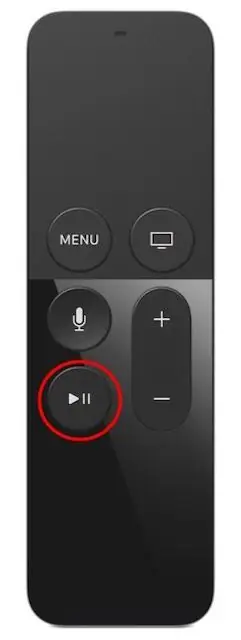
Siri қашықтан басқару пульті арқылы таңбаларды енгізу өрісіне терген кезде, Ойнату/Үзіліс түймесін жылдам түрту келесі терген таңбаны автоматты түрде бас әріппен жазуға әкеледі.
Бұл Apple TV үшін көптеген пайдалы мәтін енгізу кеңестерінің бірі. Мәтін енгізу бойынша ең жақсы кеңестердің бірі - мәтін енгізу үшін iPad, iPhone немесе iPod Touch құрылғысында қашықтан басқару қолданбасын пайдалану.
Фильм ойнатылып жатқандағы субтитрлер
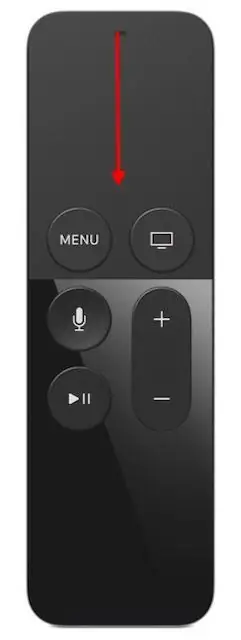
Егер фильмді өз тіліңізден басқа тілде көре бастасаңыз, бірақ фильмді көруді бастамас бұрын субтитрлерді қосуды ұмытып қалсаңыз, фильмді қайта бастаудың қажеті жоқ.
Apple TV-де фильм ойнап жатқанда субтитрлерді қосыңыз. Бір сәттік әрекетті жіберіп алмайсыз немесе қайталайсыз:
- Экранның жоғарғы жағындағы мәзірді ашу үшін фильм ойнап жатқанда сенсорлық тақтада төмен сырғытыңыз. Мұқият қарасаңыз, реттеуге болатын бірқатар параметрлерді, соның ішінде субтитрлерді басқару элементтерін, аудио параметрлерін және т.б. көресіз.
- Субтитрлерді,таңдаңыз, сонда олар фильміңізбен ойнайды.
- Экраннан өшіру үшін қашықтан басқару пульті арқылы мәзірде жоғары қарай жанап өтіңіз.
Бейнені скрипт
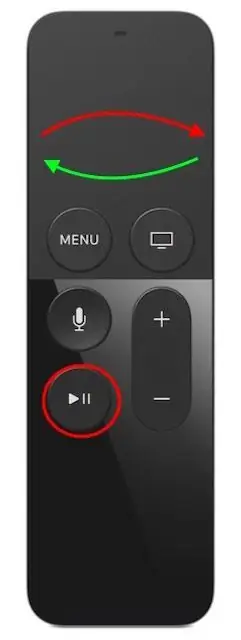
Сіз Apple TV арқылы бейнені скрабтауды меңгерген дағды деп санауыңыз мүмкін, бірақ табандылық танытуыңыз керек. Фильмдегі элементтер арасында жылдам ауысқыңыз келсе, мына кеңестерді есте сақтаңыз:
- Тазалаудан бұрын көріп жатқаныңызды кідірту үшін Ойнату/Кідірту түймесін басыңыз.
- Бейнеде алға және артқа жылжу үшін солға сырғытыңыз немесе оңға сырғытыңыз.
- Скраб жылдамдығы саусақ қозғалысының жылдамдығына жауап береді, сондықтан жылдам сырғыту бейнені баяуға қарағанда жылдамырақ жылжытады.






